Rovnako ako mnoho iných som bol sužovaný nechcenými vrhnutými tieňmi v systéme Windows 10. Vyskúšal som všetko navrhované online, počnúc vypnutím v pokročilých nastaveniach. Nič nefungovalo. Potom objavil nasledujúce, ktoré vždy funguje.
Vypnite počítač.
Vypnite monitor a vypnite napájanie monitora.
Znova zapnite počítač a nechajte ho minútu alebo dve spustiť.
Znova zapnite napájanie monitora a zapnite ho.
Voila, tieň preč!
Môj záver je, že vrhnutý tieň nebol spôsobený softvérovým problémom v počítači, ale skôr nesprávnou komunikáciou medzi počítačom a monitorom.
Mám počítač HP a monitor HP.
Môže tiež pomôcť monitorovať nastavenia monitora.
Zakázať ikonu Vržený tieň pracovnej plochy v systéme Windows 10
Rôzne / / November 28, 2021
Tiene v systéme Windows 10 sú tmavé miesta okolo aktuálne otvoreného okna, ktoré môžu byť pomerne rušivé. Preto sme zostavili rôzne metódy o tom, ako zakázať ikony Vržený tieň pracovnej plochy v systéme Windows 10. Ďalším problémom vrhnutých tieňov je to, že spôsobujú, že niektoré texty sú nečitateľné a bude pre vás veľmi ťažké rozlíšiť jedno písmeno od druhého. Ak vás zaujíma, či je bezpečné vypnúť tieň, potom áno, v skutočnosti to zlepší výkon vášho systému.
Aj keď existuje jednoduchý spôsob, ako zakázať tieň v nastaveniach systému Windows, používatelia hlásili, že to nebude fungovať, takže tento príspevok je určený najmä pre vás, aby ste pomohli všetkým s týmto problémom.
Obsah
- Zakázať ikonu Vržený tieň pracovnej plochy v systéme Windows 10
- Metóda 1: Zakážte vrhnuté tiene
- Metóda 2: Zakážte vržené tiene pomocou Editora databázy Registry
Zakázať ikonu Vržený tieň pracovnej plochy v systéme Windows 10
Odporúča sa to vytvoriť bod obnovenia pre prípad, že by sa niečo pokazilo.
Metóda 1: Zakážte vrhnuté tiene
1. Kliknite pravým tlačidlom myši Tento počítač alebo Tento počítač a potom vyberte Vlastnosti.
2. V ľavom okne kliknite na Rozšírené nastavenia systému.

3. Prepnite na Karta Rozšírené a kliknite Nastavenia v časti Výkon.
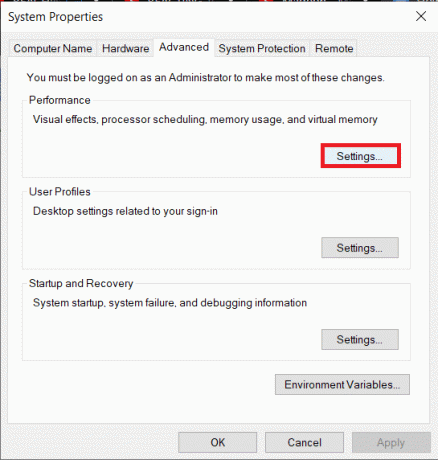
4. Nezabudnite zaškrtnúť možnosť „Vlastné“ a zrušte začiarknutie možnosti „Použite vrhané tiene pre menovky ikon na pracovnej ploche.”
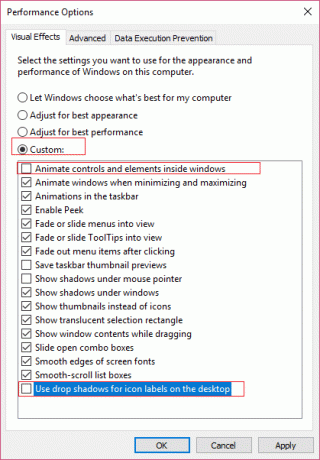
5. Okrem vyššie uvedeného zrušte začiarknutie políčka „Animujte ovládacie prvky a prvky vo vnútri okien.”
6. Kliknutím na OK uložte nastavenia. Reštartujte počítač, aby sa zmeny uložili.
Metóda 2: Zakážte vržené tiene pomocou Editora databázy Registry
1. Stlačte kláves Windows + R a potom zadajte „regedit“ (bez úvodzoviek) a stlačením klávesu Enter otvorte Editor databázy Registry.

2. V Editore databázy Registry prejdite na nasledujúci kľúč:
HKEY_CURRENT_USER\Software\Microsoft\Windows\CurrentVersion\Explorer\Advanced
3. V pravej časti okna nájdite ListviewShadow a dvakrát naň kliknite.
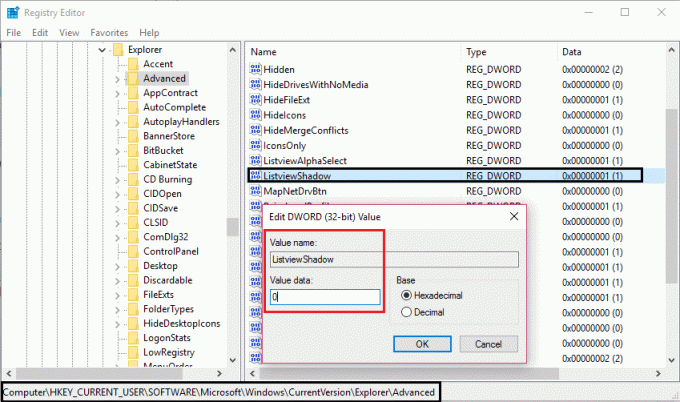
4. Zmeňte jeho hodnotu z 1 na 0. (O znamená zakázané)
5. Kliknite na tlačidlo OK, zatvorte Editor databázy Registry a reštartujte počítač, aby sa zmeny uložili.
To ste sa úspešne naučili Ako zakázať ikonu Vrhnutý tieň pracovnej plochy v systéme Windows 10 ale ak máte stále nejaké otázky týkajúce sa tejto príručky, neváhajte sa ich opýtať v sekcii komentárov.
- Bill WilcoxOdpovedzte



